바쁜 일상에 지친 현대인은 대개 휴일에 누워있는 것을 즐긴다. 가만히 침대에 누워서 고요하게 천장을 바라보거나 이리 뒹굴, 저리 뒹굴하다 보면 그야말로 평화로운 기분이 온몸에 가득해진다. 물론 그냥 누워있기만 하면 심심하니 스마트폰을 들여다보게 되는데 한 가지 문제가 있다. 누운 자세로 스마트폰을 들고 있으면 금세 팔이 저리기 때문이다.
스마트폰 거치대를 이용하면 그런 불편함이 꽤 해소되지만 터치 입력을 하기 위해 손을 화면으로 뻗는 것이 번거롭기 때문에 결국 스마트폰을 편하게 사용하고 싶다면 누운 자세를 포기할 수밖에 없다.
과연 누워서 더 즐거운 시간을 보내는 것은 무리인가 하고 고뇌하게 만드는데 물론 방법이 없는 것은 아니다. 그 중 한 가지는 휴대용 프로젝터이다. 스마트폰을 연결해서 천장에 화면을 투사하고 터치 입력 대신 리모컨으로 조작한다면 누워서 안락하게 여러 가지 콘텐츠를 즐길 수 있다.

이번 기사에서는 그렇게 누워서 행복한 시간을 보내고 싶은 이들에게 어울리는 휴대용 프로젝터 ‘BenQ GV30’(이하 벤큐 GV30)을 살펴보겠다.
어디서나 부담 없이 사용하는 휴대용 프로젝터, 벤큐 GV30


벤큐 GV30은 원통형에 가까운 모양이고 크기 120 x 196 x 185mm, 무게 1.6kg이다. 일반 거치형 프로젝터와 비교하면 확실히 작은 크기지만 휴대용 제품 치고는 다소 큼직하게 느낄 수도 있는데 그 이유는 treVolo(이하 트레볼로) 2.1채널 스피커가 내장되었기 때문이다.

4W 미드레인지 트위터 2개와 8W 우퍼 1개로 2.1채널 스피커 시스템이 구성되는데 이를 통해 벤큐 GV30은 저음역대부터 고음역대까지 고르게 풍부한 소리를 낼 수 있다. 웬만한 휴대용 프로젝터는 내부 공간이 협소하여 2W 스피커 1개나 2개만 장착되므로 음질이 별로 좋지 않은데 벤큐 GV30은 그런 제약에서 벗어난 것이다.
또한 내부에는 배터리가 장착되어서 완전 충전 상태라면 전원 어댑터를 연결하지 않고도 최대 2시간 30분까지 프로젝터를 사용할 수 있다.

벤큐 GV30 상단에는 가죽 스트랩이 있다. 제품을 옮길 때 스트랩에 손가락을 걸고 아래쪽은 손으로 받치면 떨어뜨리지 않고 안전하게 이동 가능하다.

그리고 휴대용 케이스도 기본 제공된다. 프로젝터 본체와 전원 어댑터 · 케이블, 리모컨 등 모든 구성물을 담을 수 있어서 제품을 보관하거나 먼 곳으로 가져가야 하는 경우 도움이 된다.


한편 벤큐 GV30은 특유의 모양 때문에 평평한 바닥에 둔 상태로 사용하기 힘들어서 기본 제공되는 거치대를 이용해야 한다. 자석이 내장되어서 거치대를 프로젝터 본체에 대면 적당한 힘으로 달라붙는다.
이 거치대를 이용하면 벤큐 GV30을 수직으로 회전시켜서 투사 각도를 135도 범위 내에서 조절할 수 있다. 그에 따라 이 제품은 삼각대가 없어도 천장이나 기울어진 벽, 텐트 내부 등 여러 장소에 간편하게 프로젝터 화면을 투사하는 것이 가능하다.
안드로이드 TV 기능 지원

휴대용 프로젝터는 스마트폰과 연결해서 사용하는 것이 보통이지만 이 제품은 꼭 그렇게 하지 않아도 이용할 수 있다. 안드로이드 TV 기능을 지원하니까 말이다. 안드로이드 TV 기능은 벤큐 GV30과 함께 제공되는 안드로이드 TV 동글(dongle)인 ‘벤큐 QS01’을 통해 작동한다.
구글의 인증을 받은 안드로이드 TV 9.0 OS를 기반으로 작동하며 다양한 안드로이드 TV용 앱을 설치해서 사용할 수 있다. HDMI를 사용해서 디스플레이 장치와 연결하고 전원은 5핀 마이크로 USB 포트로 공급한다.

기본 제공되는 리모컨으로 벤큐 GV30과 안드로이드 TV 기능을 제어할 수 있다. 프로젝터 사용 시 자주 쓰는 기능은 버튼이 따로 마련되어 있는데 그 중에는 ‘구글 어시스턴트’(Google Assistant) 버튼도 포함된다. 구글 어시스턴트 버튼은 세로로 길쭉하고 마이크 모양 그림이 표기되어 있어서 구분하기 쉽다.
이 기능을 이용하면 사용자는 안드로이드 TV에 음성 명령을 내려서 필요한 앱을 실행하거나 리모컨만으로 입력하기 복잡한 단어도 쉽게 검색할 수 있어서 편리하다.

벤큐 QS01을 장착하려면 우선 벤큐 GV30을 분해해야 한다. 주황색 삼각형 도구를 이용해 위 사진처럼 벤큐 GV30에서 ‘ATV DONGLE OPEN’이라고 적힌 홈에 끼워넣고 들어올린다. 그 다음에는 벌어진 틈에 도구를 끼워서 천천히 한 바퀴 이동하면 내부 결합부가 하나씩 풀리게 되고 덮개가 열린다.

벤큐 GV30 내부에는 벤큐 QS01을 장착할 수 있는 공간과 HDMI 포트, 5핀 마이크로 USB 커넥터가 있으니 거기에 맞춰서 끼우고 다시 덮개를 조립하면 된다.
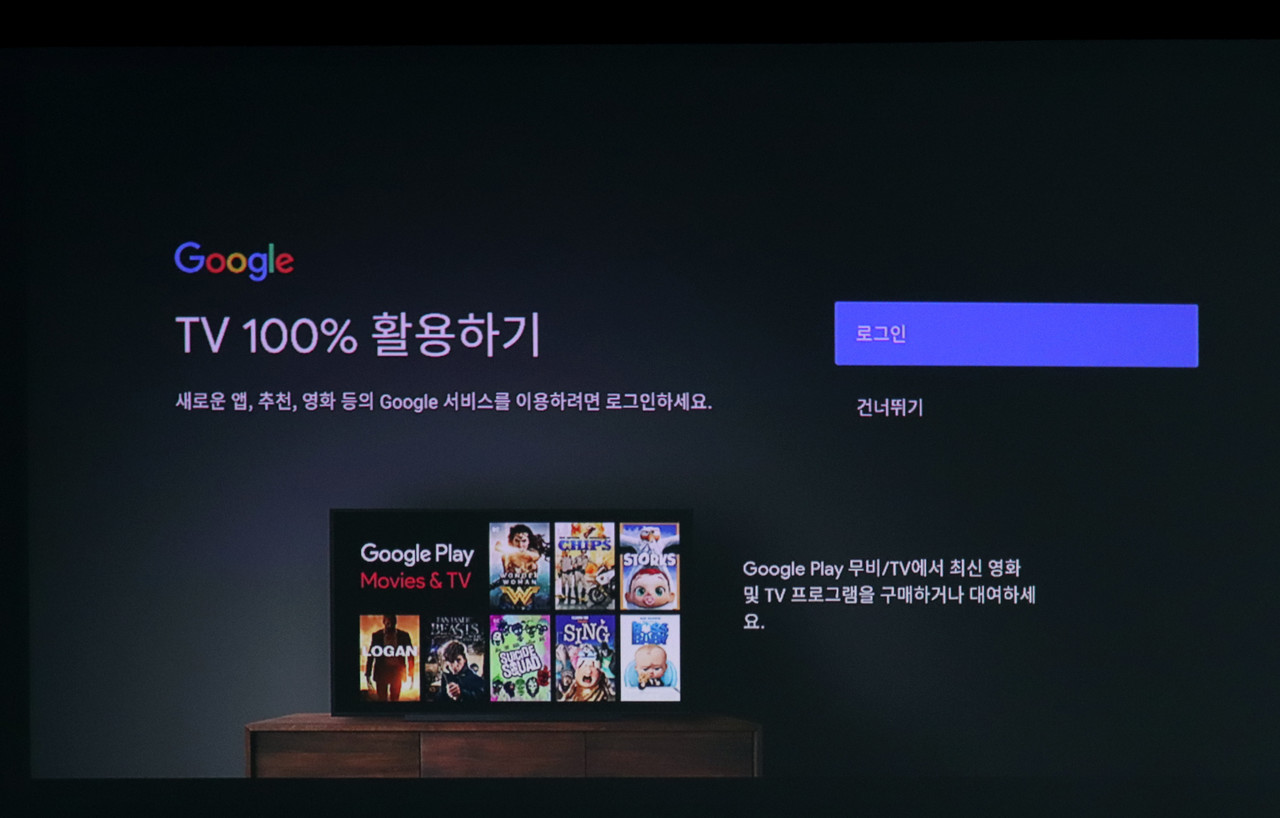
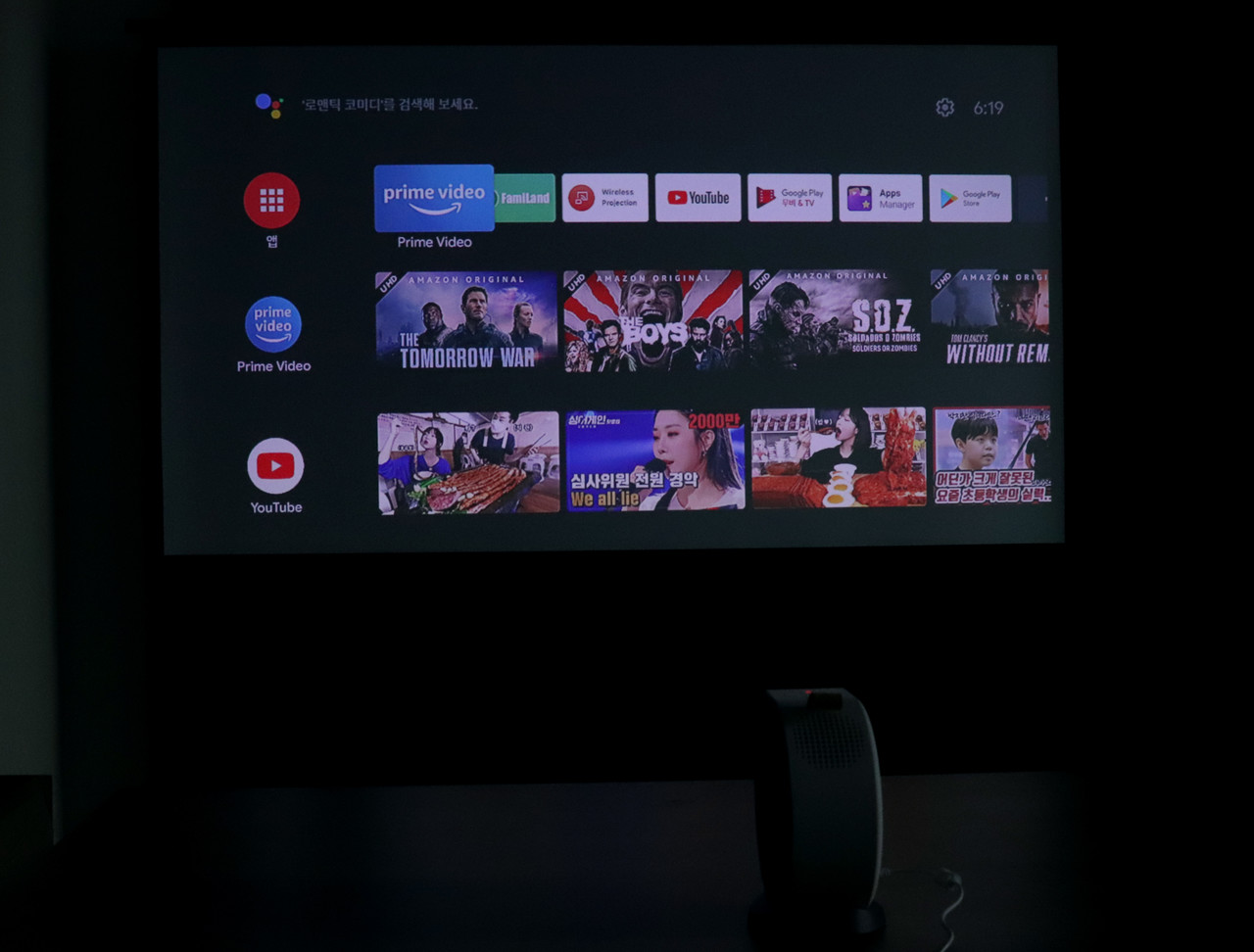
벤큐 GV30을 켜면 안드로이드 TV 설정 화면이 나온다. 사용자의 구글 계정을 입력하고 주변에 있는 와이파이(WiFi) 정보를 입력하면 인터넷에 접속해 모든 기능을 활용할 수 있다.
기본 설치된 앱으로는 ‘프라임 비디오’(prime video)와 ‘패미랜드’(FamiLand), ‘무선 영사’(Wireless Projection),’ ‘유튜브’, ‘구글 플레이 무비 & TV’가 있다. 더 필요한 앱이 있다면 구글 플레이를 이용해 안드로이드 TV용 앱을 추가하면 된다.
한편 검색을 해도 ‘넷플릭스’(Netflix) 앱은 나오지 않을 텐데 그 이유는 넷플릭스가 직접 승인한 기기만 앱 설치가 허용되는 까다로운 조건 때문이다. 따라서 넷플릭스 콘텐츠를 벤큐 GV30으로 보고 싶다면 스마트폰을 무선 연결하거나 HDMI로 PC를 연결해야 한다.
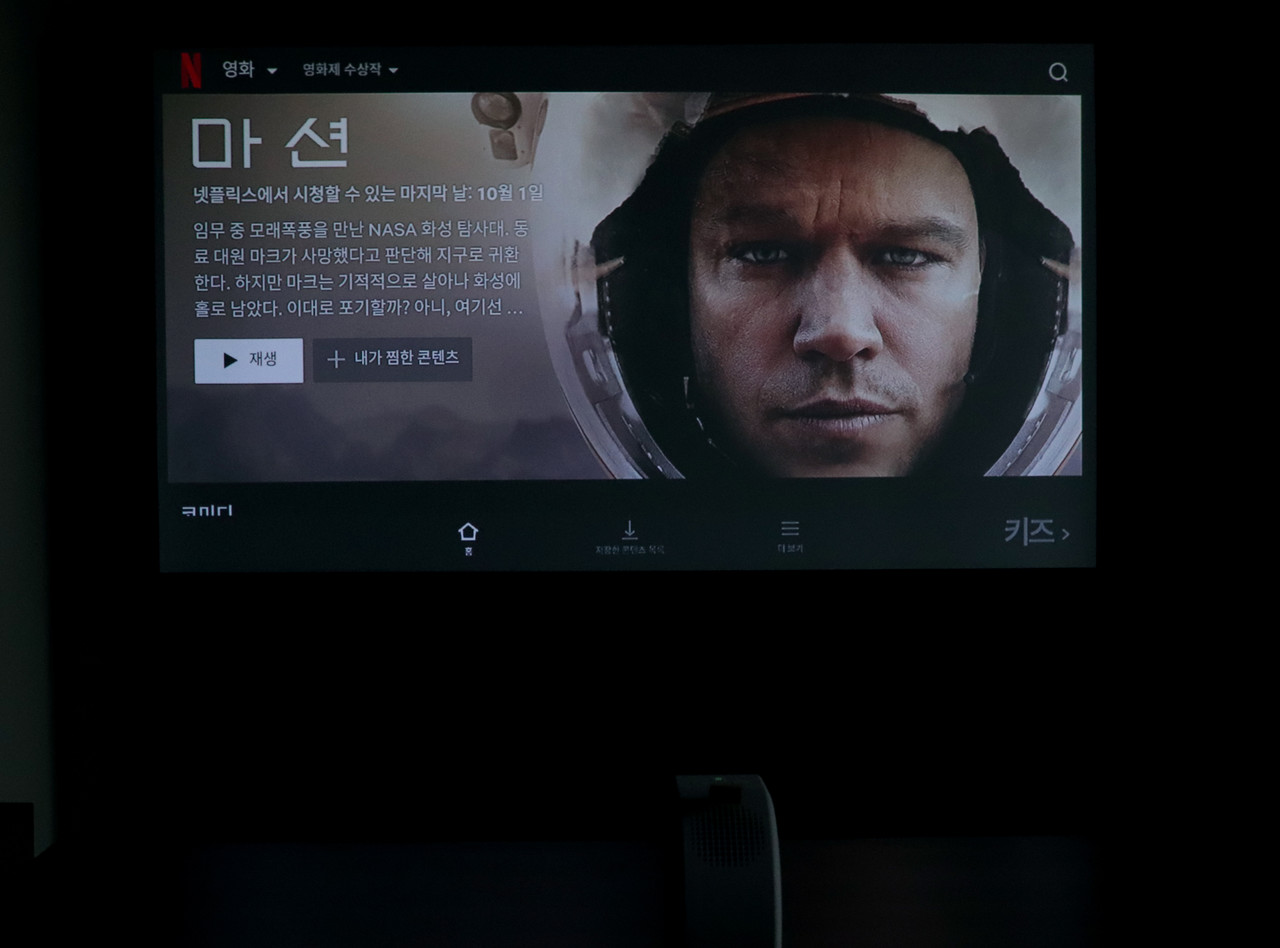
아니면 구글 플레이에서 벤큐의 ‘앱스 매니저’(Apps Manager) 앱을 이용하는 방법이 있다. 앱스 매니저에서 모바일 앱 마켓 플레이스인 ‘앱토이드’(Aptoide)를 검색해 설치한 뒤 이를 통해 넷플릭스 앱을 설치하면 된다.
이렇게 하면 벤큐 GV30에 넷플릭스 앱을 설치할 수 있는데 공식 지원 기기가 아니기 때문에 앱의 모든 기능을 제대로 활용하지 못할 수 있으니 그 점은 감안해야 한다.
누워서 즐길 수 있는 휴대용 프로젝터

과연 벤큐 GV30을 누워서도 제대로 활용할 수 있는지 알아보기 위해 일반 주택의 침실에서 천장에 프로젝터 화면을 투사해보았다. 평범한 천장이지만 프로젝터 화면이 무난한 화질로 투사되었고 약 50인치에 달하는 대화면으로 유튜브 동영상을 볼 수 있었다.

프로젝터 화면을 더 크게 보고 싶다면 거리를 띄우면 된다. 바닥과 천장 사이 거리가 약 2.4미터 떨어진 곳에서 벤큐 GV30 화면을 투사해보니 화면이 90인치 정도로 커졌다.
참고로 벤큐 GV30은 프로젝터 화면 크기를 최소 30인치에서 최대 100인치까지 지원하고, 최적 화질은 80인치에서 100인치 이내에서 보장된다. 80인치는 2.1미터, 100인치는 2.7미터 떨어진 거리에서 프로젝터 화면을 투사하면 된다.

한편 이 제품은 DLP(Digital Light Processing, 디지털 광원 처리) 프로젝터이고 0.23인치 DMD(Digital Micromirror Device, 디지털 미소 반사 표시기) 칩을 통해 화면 투사가 이뤄진다. 최대 밝기는 300안시루멘(ANSI Lumens)이고 해상도는 720p(1280x720)를 지원한다.
자동 수직 키스톤 기능으로 틀어진 화면 위치를 ±40° 범위 내에서 벤큐 GV30이 알아서 조정해주므로 천장이나 벽과 정확하게 수평으로 떨어져 있지 않더라도 자연스러운 화면을 볼 수 있다.
광원은 오스람(Osram) LED이며 광원 수명은 일반 모드에서 최대 2만 시간, 절약(Eco) 모드에서 최대 3만 시간 지원한다.
▲ 벤큐 GV30 화면을 천장에 투사하여 사용하는 모습
기왕 누운 김에 천장에 투사되는 벤큐 GV30 화면을 보면서 기능을 사용해보았다. 사무실 천장 텍스 때문에 줄이 보이는 점은 아쉬웠지만 약 90인치에 달하는 거대한 화면을 누운 상태로 볼 수 있어서 만족스러웠다. 리모컨으로 앱을 실행하고 필요한 내용을 검색할 수 있고 ‘구글 어시스턴트’ 기능을 이용해 음성 명령도 이용 가능하니 참 편리하다.
참고로 영상에서는 리모컨을 화면 쪽으로 대면서 기능을 실행했지만 실제로는 그러지 않아도 제대로 작동한다. 벤큐 GV30이 바닥에 놓여있어서 리모컨 신호도 그쪽으로 보내기 때문이다. 즉 리모컨을 쓰기 위해 팔을 들 필요 없고 그냥 편하게 누워서 프로젝터를 이용할 수 있다.
스마트폰과 노트북 무선으로 연결 가능
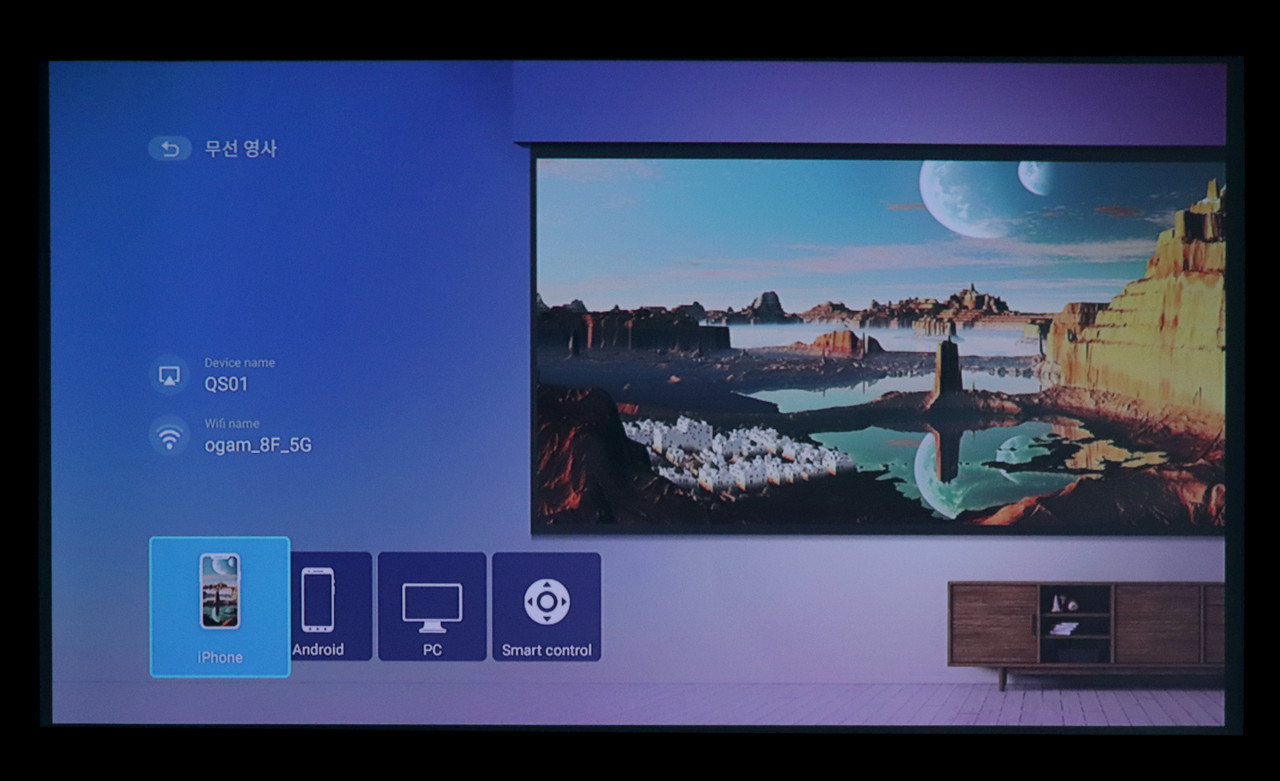
벤큐 GV30은 스마트폰과 PC를 무선으로 연결할 수 있다. 애플 아이폰 사용자라면 ‘화면 미러링’을 이용하고 안드로이드 스마트폰 사용자는 ‘화면 공유’ 기능을 이용하면 된다. 노트북은 미라캐스트(Miracast) 기능을 통해 무선 연결이 가능하다.
안드로이드 TV 기본 화면에서 무선 영사 앱으로 들어가 사용자의 스마트폰과 같은 종류를 선택한 뒤 스마트폰에서 화면 미러링이나 화면 공유로 주변 기기를 검색하면 ‘QS01’이 나온다. QS01을 선택하면 스마트폰 화면에 동기화를 위한 숫자가 표시되는데 그 숫자를 프로젝터 리모컨으로 입력하면 설정은 끝나고 스마트폰 화면이 프로젝터로 투사된다.
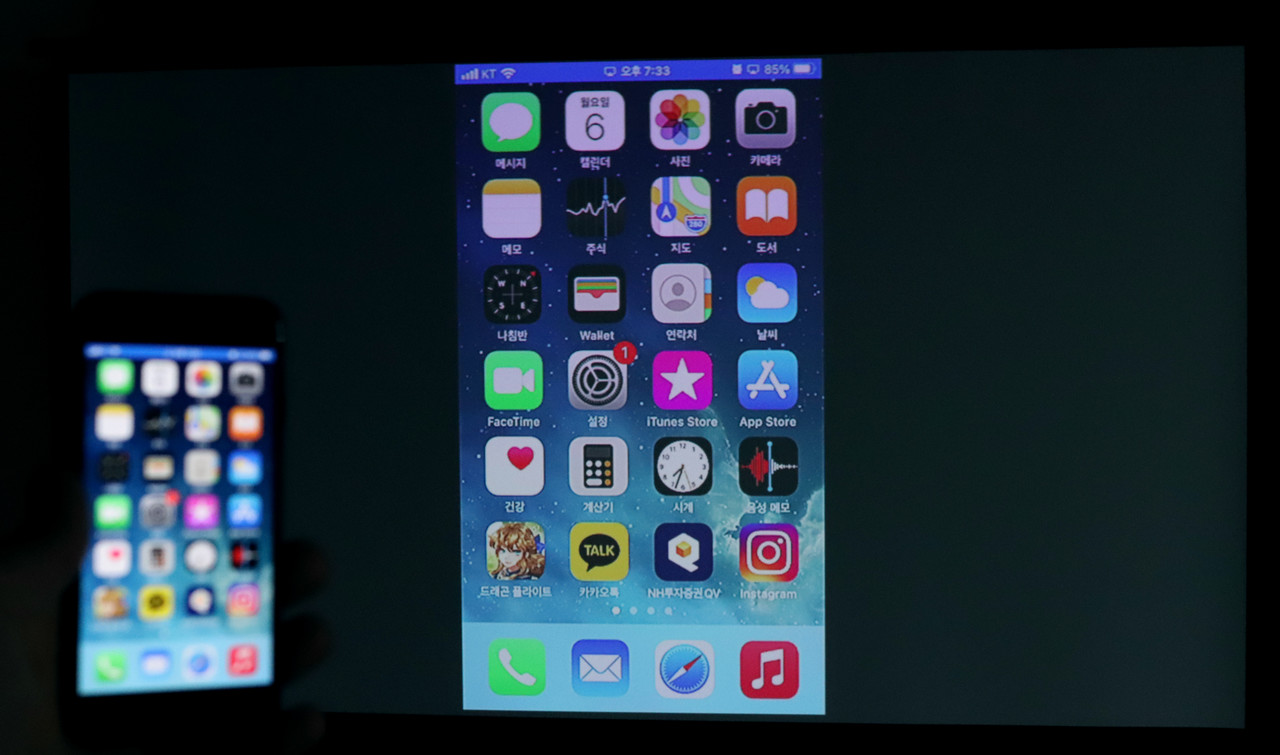
‘아이폰 SE 2세대’를 벤큐 GV30과 무선 연결해보았다. 스마트폰에 표시되는 모든 내용이 프로젝터 화면에 표시되므로 작은 스마트폰 화면에서 벗어나 큼직하게 즐기고 싶은 경우 안성맞춤이다.
다만 무선 공유 기술 특성상 지연 시간이 있기 때문에 0.1초의 움직임도 중요한 액션 · 슈팅 게임을 즐기기에는 다소 아쉬움이 남는다.

PC 사용자는 벤큐 GV30 측면에 있는 HDMI 포트와 USB-C DP 포트를 이용해서 유선으로 연결하는 것도 가능하다. USB-C DP 포트는 DP(디스플레이포트) 인터페이스와 겸용이니 변환 커넥터나 케이블을 이용해서 PC와 연결할 수 있다.
USB-C DP 포트 우측에는 3.5mm 오디오 출력 포트가 있으니 거기에 헤드폰을 연결해 스피커 대신 소리를 출력 가능하고, 맨 오른쪽에 있는 것은 전원 어댑터 연결 포트이다.
제품 상단에는 전원 버튼과 음량 줄이기 버튼, 음량 높이기 버튼, 블루투스 활성화 버튼이 있으니 리모컨이 손이 닿지 않는 곳에 있을 때 이용하면 된다.
여섯 가지 이미지 모드 지원
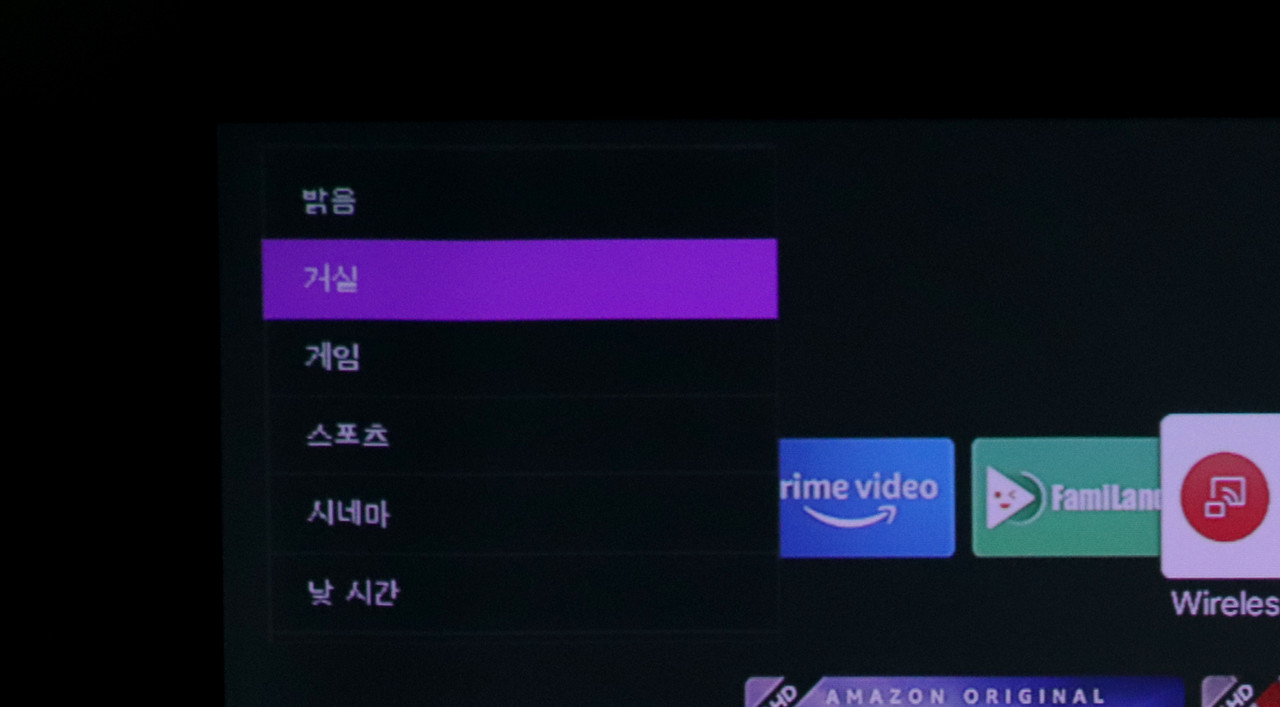
프로젝터는 주변 조명 상태나 투사되는 영상에 따라 화면 밝기 및 명암도 변경해야 눈이 편안해지는데 벤큐 GV30 사용자라면 기본 제공되는 ‘이미지 모드’를 이용하면 편리하다. ‘밝음’, ‘거실’, ‘게임’, ‘스포츠’, ‘시네마’, ‘낮 시간’ 등 프로젝터 사용 시 자주 접하는 상황 및 콘텐츠를 고려한 여섯 가지 모드로 구성된다.
▲ 여섯 가지 이미지 모드 지원하는 벤큐 GV30
벤큐 GV30에 HDMI로 노트북을 연결하여 사진을 띄워놓고 이미지 모드 별로 차이를 확인해보았다. 모드를 변경할 때마다 화면 밝기와 색감이 변화하므로 사용자가 보기에 적합한 것을 선택하면 된다. 화면 밝기는 어두운 실내에서 거실 모드가 좋고 조금 더 밝은 실내에서는 낮 시간 모드가 적당하다.
몰입감 극대화시키는 2.1채널 블루투스 스피커
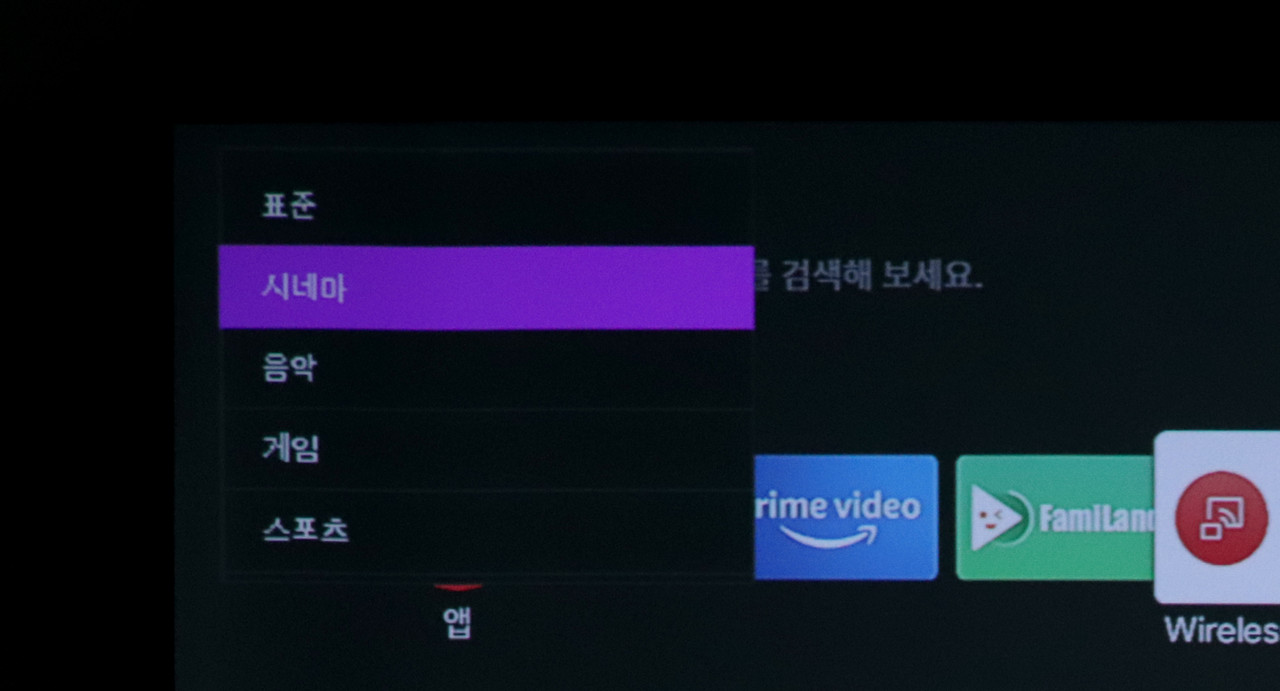
앞에서 이 제품의 특징으로 2.1채널 스피커를 이야기했는데 사운드 모드를 이용하면 음색에 변화를 줄 수 있다. 모든 콘텐츠에 무난한 ‘표준 모드’, 영화에 어울리는 ‘시네마 모드’, 노래와 연주곡 감상 시 적합한 ‘음악 모드’, 게임 환경에 적합한 ‘게임 모드’, 스포츠 경기를 볼 때 어울리는 ‘스포츠 모드’ 등이다.
▲ 사운드 모드에 따라 음색이 바뀌는 벤큐 GV30의 2.1채널 스피커
음색이 어떻게 바뀌는지 알아보기 위해 유튜브 동영상을 재생하면서 사운드 모드를 차례차례 변경해보았다. 시네마 모드에서는 전반적으로 음량이 커지고 목소리와 음악 소리가 조금 더 정확하게 들렸고 음악 모드에서는 악기 소리가 더 강조되었다. 그리고 게임 및 스포츠 모드에서는 목소리가 조금 약하게 들리고 다른 소리가 강조되었다.
이미지 모드와 마찬가지로 사용자가 직접 각각 체험해보고 자신이 주로 감상하는 콘텐츠에 어울리는 사운드 모드를 적용하면 된다.
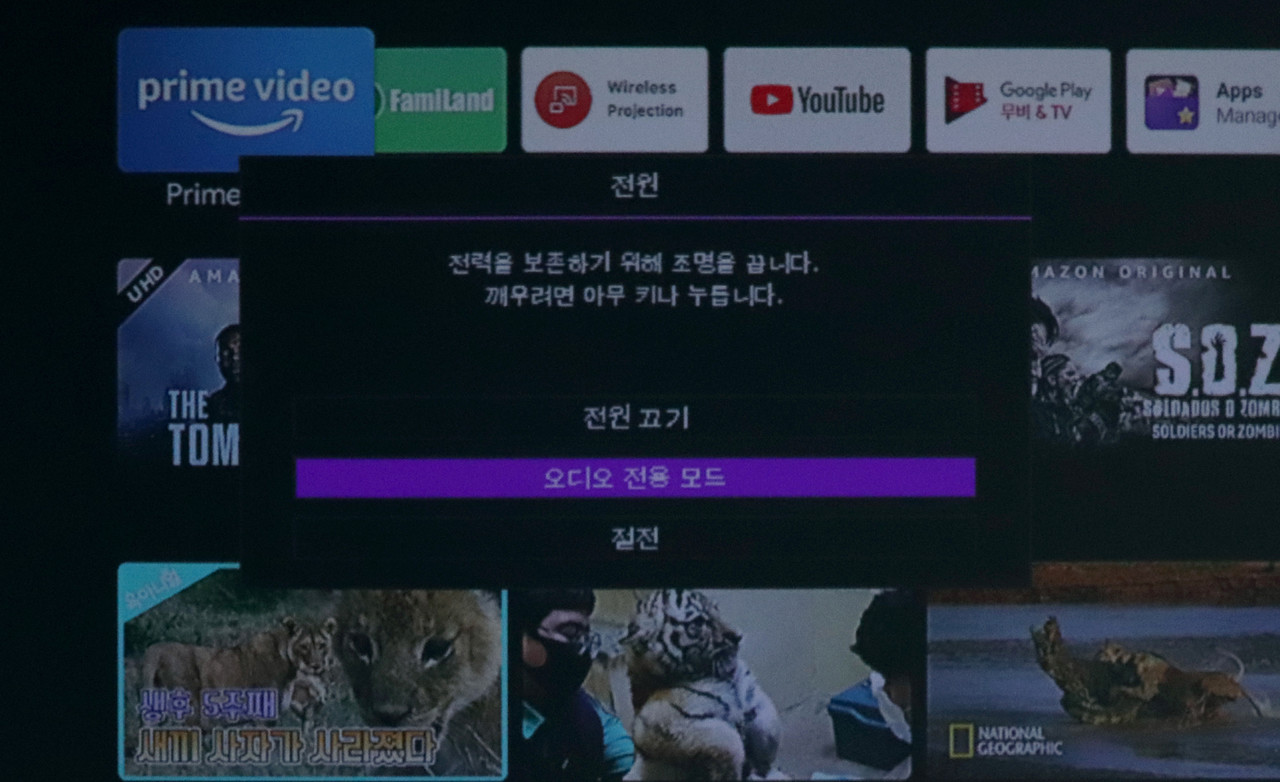
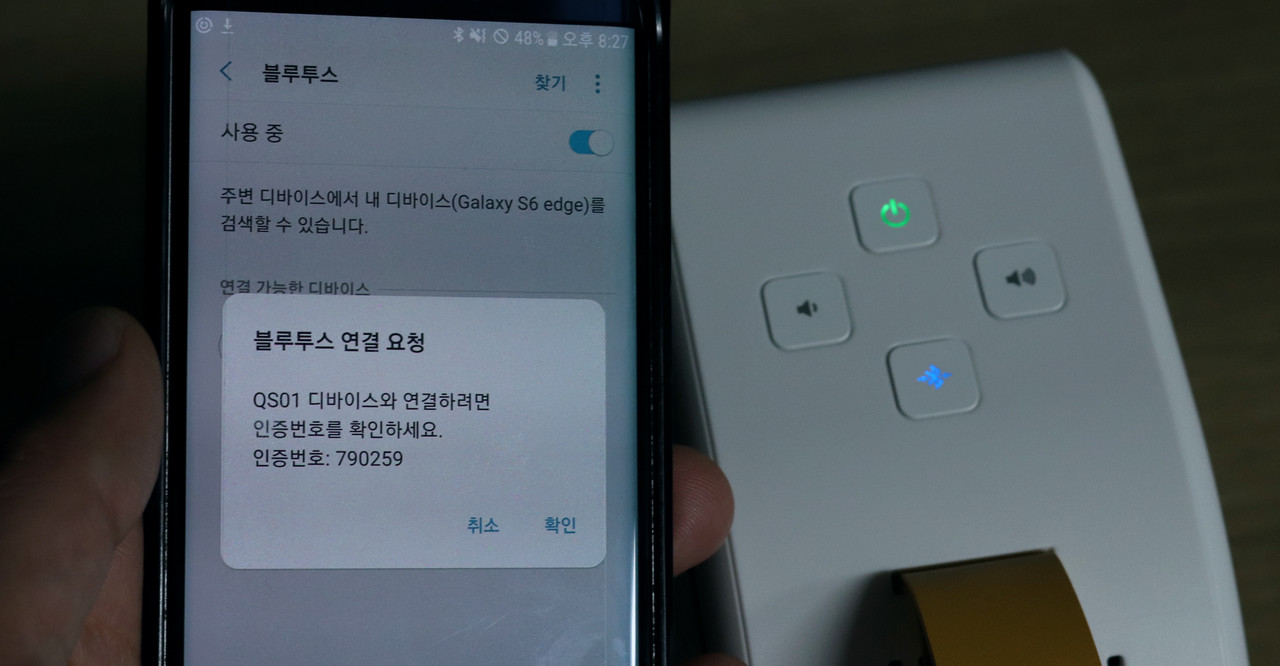
혹시 프로젝터 화면 없이 스피커만 사용하고 싶다면 ‘오디오 전용 모드’로 전환하면 된다. 벤큐 GV30 상단이나 리모컨 전원 버튼을 누르면 오디오 전용 모드 선택 화면이 나온다.
그렇게 모드를 변경하고 나면 프로젝터 화면은 꺼지고 벤큐 GV30 상단에 있는 블루투스 버튼이 파란색으로 깜빡깜빡 빛난다. 그 상태에서 스마트폰으로 주변에 있는 블루투스 기기를 검색하면 QS01이 목록에 뜨는데 그것을 연결하면 벤큐 GV30이 블루투스 스피커로 작동하기 시작한다.
▲ 블루투스 스피커로도 사용 가능한 벤큐 GV30
벤큐 GV30을 오디오 전용 모드로 전환해 스마트폰의 블루투스 스피커로 사용해보았다. 노래를 재생해보니 2.1채널 스피커답게 가수의 목소리와 음악 소리가 깨끗하게 들렸고 음량도 풍부해서 스마트폰 내장 스피커와 급이 다르다는 것을 알 수 있다.
어디에서나 만족스러운 휴대용 프로젝터

지금까지 벤큐 GV30의 특징을 살펴보았다. 평소 천장에 TV가 붙어있으면 얼마나 좋을까 바라는 사람이라면 이 제품을 직접 사용해보고 만족감을 느낄 것이라고 생각한다.
오토 포커스와 자동 수직 키스톤 기능을 지원하므로 처음 가는 장소에서 화면 선명도와 위치를 알맞게 조정하는 번거로움도 겪을 필요 없으니 여행을 다니며 프로젝터를 이용하는 사람에게도 괜찮은 제품이다. 또한 2.1채널 스피커도 장착되어서 휴대용 프로젝터라고 생각하기 어려운 음질을 낼 수 있으니 영화와 음악, 뮤직 비디오를 자주 감상하는 사람에게도 어울린다.
아무튼 여러모로 편의성과 활용성을 고려한 제품이므로 참신한 휴대용 프로젝터를 찾고 있는 소비자라면 벤큐 GV30을 주목하기 바란다.
관련기사
- 벤큐, 프리미엄 게이밍 모니터 모비우스 신제품 3종 출시
- 보이는 모든 것을 그대로 담는다! 벤큐 EW3280U
- 안드로이드 TV 품은 나만의 4K · HDR 영화관, 벤큐 W2700i
- 사진·영상 전문가 모니터는 달라야 한다니깐! 벤큐 SW271C AQCOLOR
- 들고 다니는 나만의 영화관, LG전자 시네빔 PH510P · PH510PS
- 뷰소닉, ‘최초 240Hz 주사율’ 프로게이밍 빔프로젝터 V149-4K 출시
- 주연전자, 추석맞이 스마트TV 구매시 사은품 3종 100% 증정
- 라익미, 중소기업 최초 스마트기능 갖춘 98인치 초대형 TV 출시
- ASUS, 세계 최초 13.3인치 OLED 휴대용 모니터 등 새 모니터·프로젝터 대거 공개
- 벤큐, 눈 건강 생각한 아이케어 LED 스탠드 라인업 특별 이벤트 진행
- 벤큐, 10월 모니터 대상 포토 후기 프로모션 진행
- 어떤 장소도 OK···소니, 렌즈교환식 레이저 프로젝터 2종 공개
- 게임 몰입감 위한 벤큐의 연구 결과 보고서, ‘벤큐 MOBIUZ EX3210R’
- 프로젝터 독립 선언, 무선 단초점 프로젝터 벤큐 EW800ST
- 벤큐, 미니 빔프로젝터 GV30 구매자 대상 1월 포토 후기 이벤트 진행

